在WPS中轻松制作版面:高效排版指南
在文档处理中,版面的设计直接影响着阅读体验和专业形象。WPS作为一款功能强大的办公软件,提供了丰富的排版工具,让用户能够轻松制作出美观、专业的版面。以下是在WPS中制作版面的详细步骤和技巧:
1. 选择合适的文档模板
启动WPS后,您可以直接在欢迎界面选择一个合适的文档模板。WPS提供了多种类型的模板,包括报告、论文、简历、贺卡等,可以根据您的需求选择。
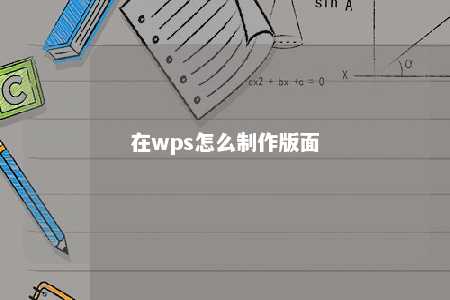
2. 自定义页面设置
选择模板后,进入“页面布局”选项卡。在这里,您可以调整页边距、纸张大小、页眉页脚等参数,确保文档的版面符合您的需求。
- 页边距:点击“页边距”按钮,选择合适的页边距设置,确保文字在页面中不会过于拥挤或过于稀疏。
- 纸张大小:根据打印需求选择合适的纸张大小,如A4、B5等。
- 页眉页脚:在“页眉和页脚”区域,您可以添加页码、公司logo、文档标题等信息。
3. 设置文字格式
在“开始”选项卡中,找到“字体”、“段落”等工具,对文字进行格式设置。
- 字体:选择合适的字体、字号和颜色,确保文字易于阅读。
- 段落:调整段落间距、行间距、对齐方式等,使文档更加整齐。
4. 使用表格和图片
为了使版面更加丰富,您可以在文档中插入表格和图片。
- 表格:点击“插入”选项卡中的“表格”,选择合适的行数和列数,然后输入数据。
- 图片:点击“插入”选项卡中的“图片”,选择图片文件,然后调整图片大小和位置。
5. 应用样式和主题
WPS提供了丰富的样式和主题,可以帮助您快速美化文档。
- 样式:在“开始”选项卡中,选择合适的样式,如标题样式、正文样式等。
- 主题:在“页面布局”选项卡中,选择合适的主题,包括颜色、字体等。
6. 调整页面布局
在“页面布局”选项卡中,您可以调整文档的布局,包括文字方向、分栏等。
- 文字方向:根据文档内容选择横向或纵向排版。
- 分栏:将文档分为多栏,使页面更加紧凑。
通过以上步骤,您就可以在WPS中制作出美观、专业的版面。WPS的强大排版功能,让文档制作变得更加简单高效。无论是工作文档还是个人创作,WPS都能满足您的排版需求。











暂无评论
发表评论